本文将指导如何在Office文档中为特定页面添加页眉和页脚的页码。请跟我学习相关操作步骤。
1、 首先打开一个WPS文档艳宋:
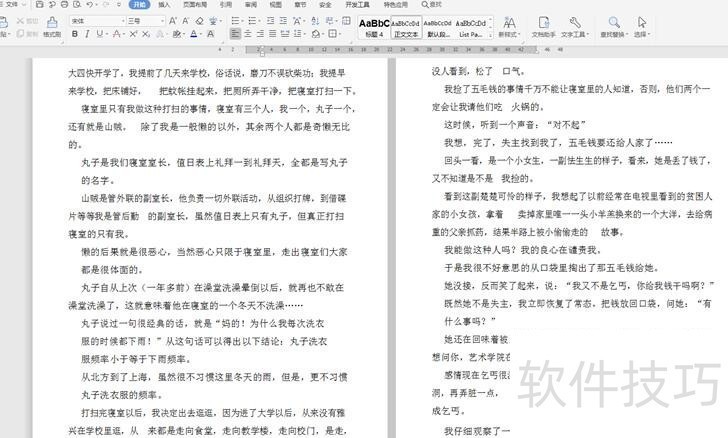
2、 将鼠标移动到需要添加页眉页脚页面的前一页最末端,点击工具栏上的【页面布局】,在下拉菜单中选择【分隔符】:
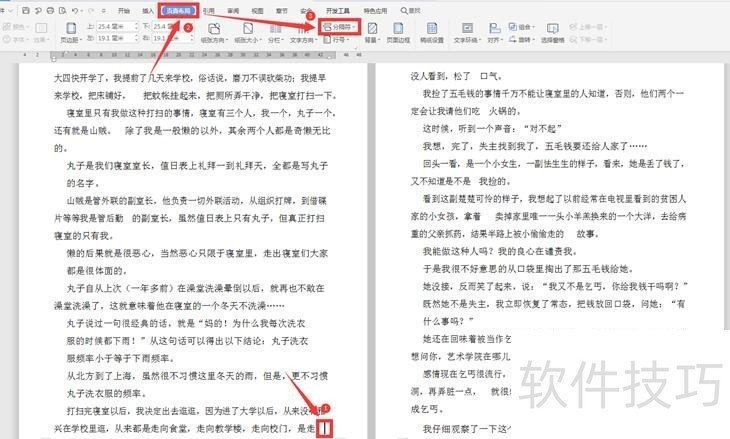
3、 在【分隔符】的下级菜单中点击【下一级分隔符】:
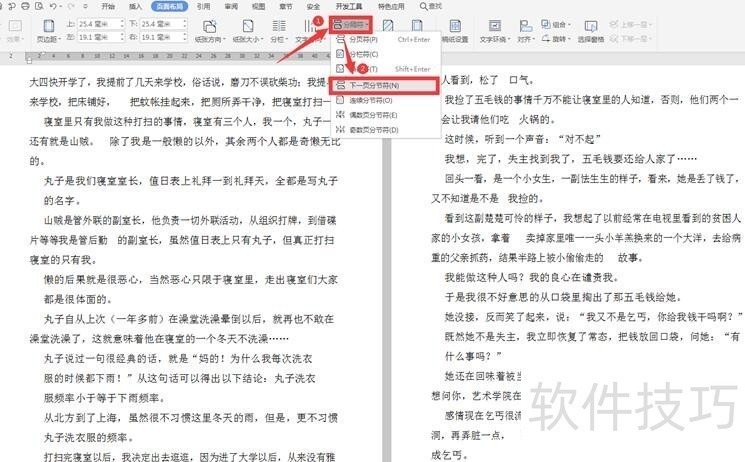
4、 此时我们选择工具栏【插入】选项下面的【页眉页脚】:
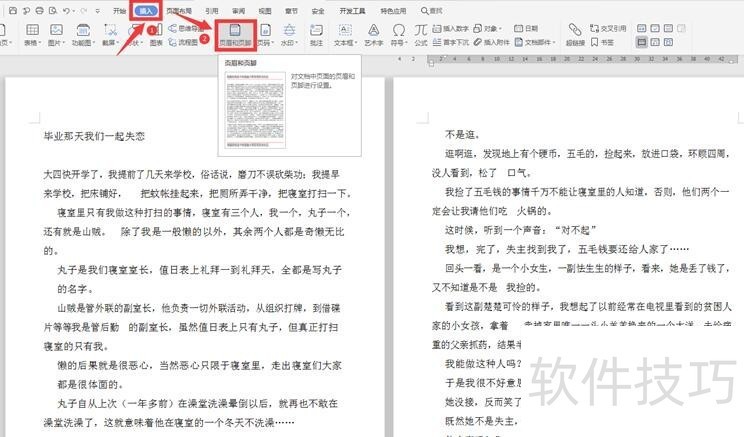
5、 取消选中工具栏【页眉和页脚】下的【同冷醒爹前页】,输入相应内容:
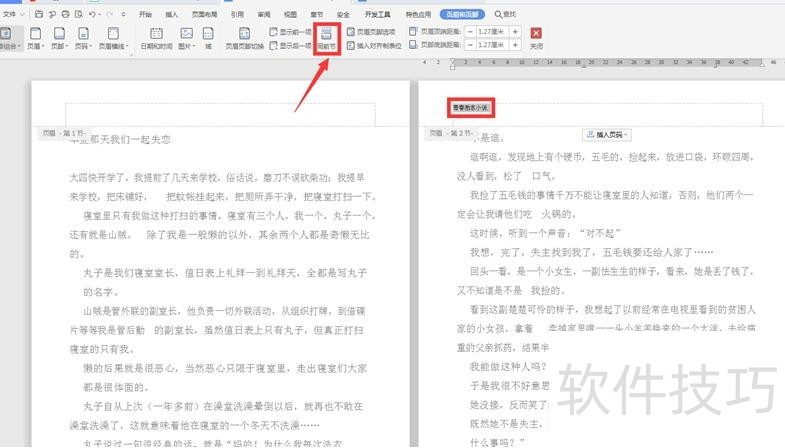
6、 同理,在页脚处,我们也取消选关著中【同前页】,输入内容:
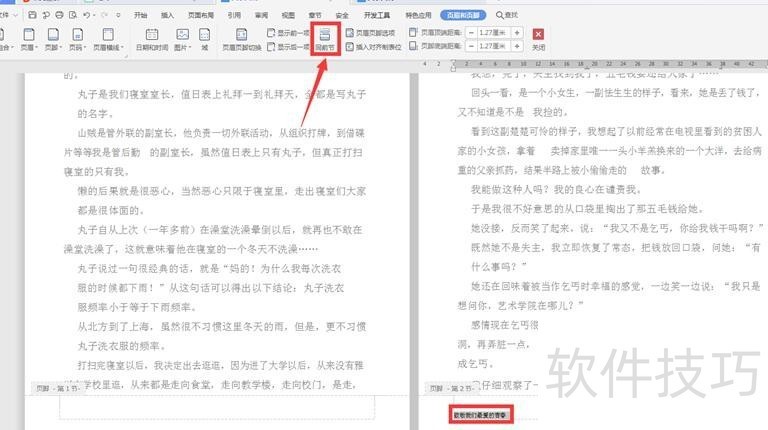
7、 最后我们发现,该页的页眉页脚是单独的,与前文并不一样,这样就完成了给单独一页做页眉页脚:
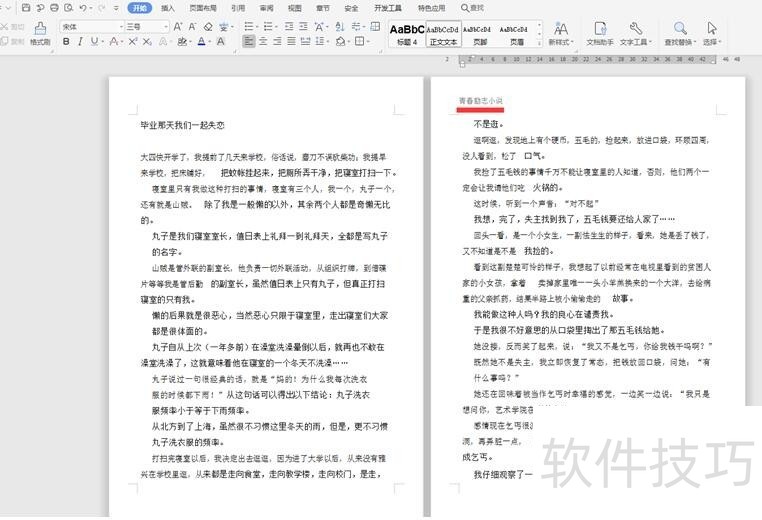
文章标题:WPS如何给单独一页做页眉页脚
文章链接://m.i-boarding.com/jiqiao/205635.html
为给用户提供更多有价值信息,ZOL下载站整理发布,如果有侵权请联系删除,转载请保留出处。
- 上一问:wps文字如何标记段落
- 下一问:wps中怎样设置一页横向一页竖向
相关软件推荐
其他类似技巧
- 2024-08-24 16:47:02WPS文字中怎么实现双行合一
- 2024-08-24 16:44:01封箱胶报价表怎么做
- 2024-08-24 16:42:02用误差线为WPS表格折线图数据定位
- 2024-08-24 16:40:02wps桌面插入表格
- 2024-08-24 16:38:01wps文件密码忘记了怎么办
- 2024-08-24 16:37:01怎样在wps演示文稿中插入梯形列表
- 2024-08-24 16:34:02wps手机版幻灯片怎么添加文本框?
- 2024-08-24 16:32:02怎样给wps文字设置背景和页面边框?
- 2024-08-24 16:27:02wps表格怎么插入简约表格样式食物
- 2024-08-24 16:25:01WPS怎样进行消息通知设置
金山WPS Office软件简介
WPS大大增强用户易用性,供用户根据特定的需求选择使用,并给第三方的插件开发提供便利。ZOL提供wps官方下载免费完整版。软件特性:办公, 由此开始新增首页, 方便您找到常用的办公软件和服务。需要到”WPS云文档”找文件? 不用打开资源管理器, 直接在 WPS 首页里打开就行。当然也少不了最近使用的各类文档和各种工作状... 详细介绍»









